폴아웃이란 게임에 나오는 Pip-Boy(핍보이)를 아시나요?
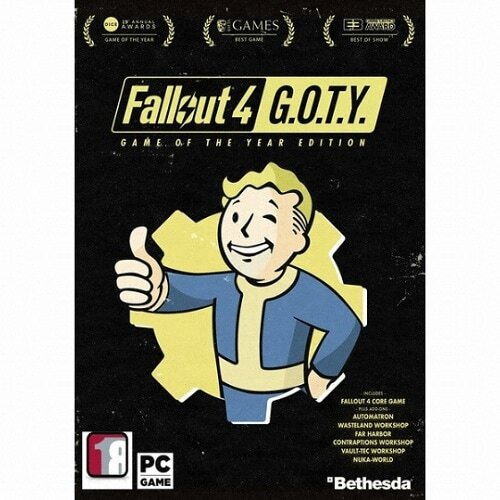
갤워치4샀는데 마땅히 쓸만한 워치페이스가 없어서 이것저것 찾아보다가
샤오미 스마트워치 기반의 핍보이 워치페이스가 있더라구요.
폴아웃 게임은 해보지는 않았는데 디자인이 깔끔하고 이뻐서 직접 갤럭시 워치4 전용으로 작업해서 제작해봤는데
실제로 적용해서 사용하니 꽤 이뻤습니다.
1. 주 화면 : 애니매이션
Animated GTR Pip Boy 3000 by robotvedroid - Amazfit GTR • 47mm | AmazFit, Zepp, Xiaomi, Haylou, Honor, Huawei Watch faces cata
UPDATE4: A lot of fixes New animation preview Now you can forget about the window, cuz now we got an icons of weather Increase sharpness of pipboy Shortcut for battery Много исправлений в верстке Новая анимация прев
amazfitwatchfaces.com
간략한 설명 :
기존 샤오미 워치 페이스 디자인을 거의 그대로 가져오고,
대신 기능을 갤워치에 맞게 전체적으로 다 바꿔서 적용함.
(기능 : 심박수, 걸음수, 비올 확률, 베터리, 캘린더, 미확인 알람 표시)

2. AOD 화면: AOD 설정 시 볼 수 있고, 이 화면은 직접 제작해서 디자인이 좀 구릴 수 있음
간단한 설명 :
AOD 기능에 맞게 흰색 컬러에 배터리 잔량과 시간 표시의 기능만 남겨놓고 애니메이션이나 기타 기능은 없음.

갤럭시 워치 4 핍보이-3000 디자인 워치 페이스 적용해보기

<저작권 관련 안내>
해당 핍 보이 워치 페이스에 등장하는 캐릭터 및 기타 로고 등은 플레이 스토어 등 검열 및 기타 과정을 통해 별도의 저작권 등록을 받지 않았기 때문에 플레이 스토어 등의 앱으로 등록하는 등의 상업적 용도로 이용이 불가하며, 영리 목적의 이용 및 판매가 불가함을 미리 알립니다. 따라서 개인의 비영리 목적의 사용만이 가능합니다.
<시작 전 안내>
1. 설명이 불충분 할 수 있어 진행에 어려움이 발생한다면 댓글로 적어주시고, 최대한 알려드리도록 노력해봄
2 .워치 페이스 제작이 처음이라 단점이랑 개선사항이 많으니 이 또한 댓글로 적어주시면 다음 버전에 반영해봄
3. 생각보다 과정이 귀찮고 길어서 충분한 시간적 여유를 두고 시도하는것을 추천함
4. 처음 기본 세팅 및 적용에 시간이 오래걸리기 때문에 두 번째 워치 페이스 적용 부터는 비교적 수월함.
5. 설명을 어렵게 하는 재주가 있어서 하다가 화나도 참아줘..
오리지날 워치 페이스 디자인
- amazfitwatchfaces.com에서 활동하는 robotvedroid -https://amazfitwatchfaces.com/gtr/view/3513
- 다른 멋진 핍보이 테마 워치페이스도 있으니 살펴볼 것!https://amazfitwatchfaces.com/search/gtr/authorID/182720
폰트
- Fallout 4 테마는 구글 공식 홈페이지에서 받은 Roboto Medium 폰트 사용
- Fallout 3 테마는 Monofonto 폰트 사용
--------------------------
앞으로 진행할 방식은 워치페이스 제작 프로그램을 활용하여 직접 적용하는 방식입니다.
1. 준비물 : 본격적으로 갤럭시 워치 페이스를 적용하기전 준비물은 다 가져왔는지 확인해 봅시다.
1-1. 갤럭시 워치 4 (워치2, 3은 가지고 있지 않아서 확인이 불가, 추후 확인하고 알려드림)
1-2. 와이파이가 가능한 PC(동글이 등 활용) or 노트북 : PC or 노트북과 워치간 동일한 와이파이 연결이 필수!
1-3. Watch Face Studio 프로그램 : https://developer.samsung.com/watch-face-studio/download.html
(삼성 공식 갤워치 전용 제작 프로그램으로 이를 이용해 워치페이스를 적용할 예정, 미리 설치해 놓자)
1-4. 워치 페이스 파일(.wfs 확장자) : https://www.dogdrip.net/352555250
--------------------------
2. 적용방법 : 설명을 읽으며 하단의 사진 속 빨간색 네모 위주로 따라가보자
2-0. Watch Face Studio 실행 ( https://developer.samsung.com/watch-face-studio/download.html 설치)
2-1. 실행했을때의 첫 화면, 아래 'Create' 클릭
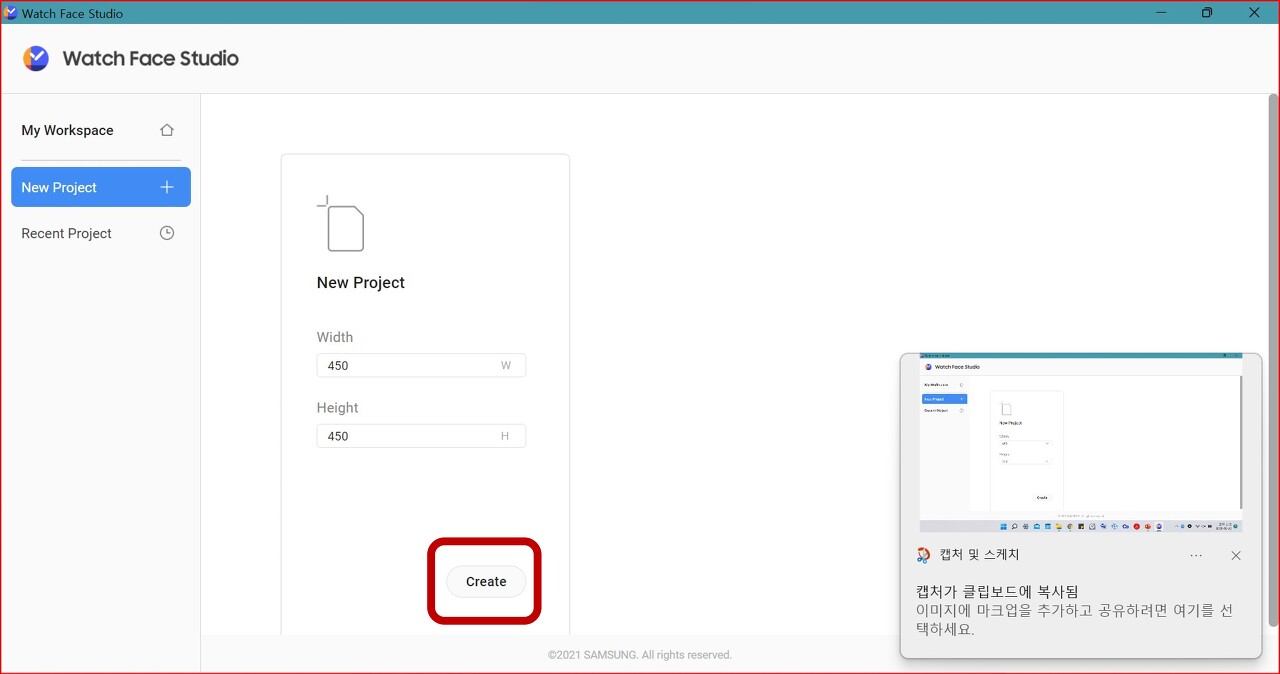
2-2. 제목은 마음대로 작성 후 'Create' 클릭
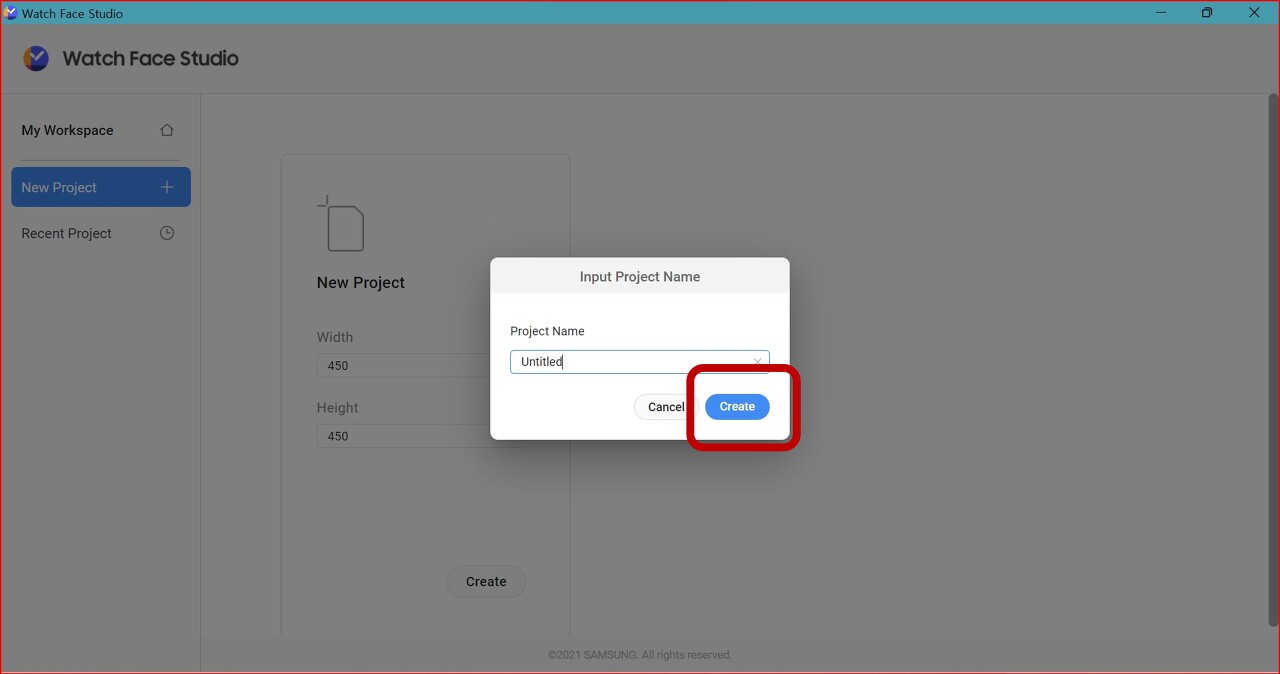
2-3. 화면 좌측 상단의 'Open Project' 클릭

2-4. 파일탐색기에서 미리 다운받은 워치페이스 파일(.wfs 확장자)을 클릭하면 비밀번호를 입력해야 하는데, non-commerical 을 입력시 아래와 같이 파일이 열릴거야. 그리고 우측 상단의 Run on Device를 누르고 기다리자.
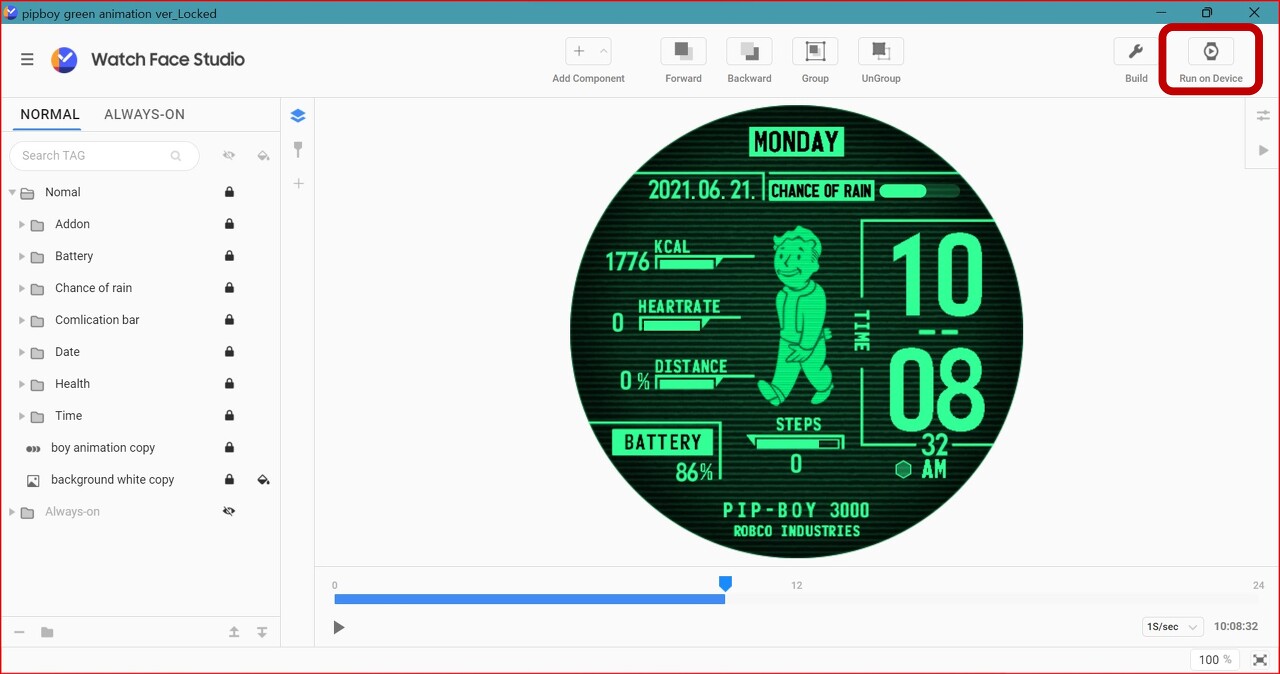
2-5. 아래와 같이 'No Compatible devices'가 뜨면 아직은 워치를 연결하지 않았으니 뜨는 문구이니 일단 확인하고, 다음 과정인 갤럭시 워치 설정으로 넘어가자
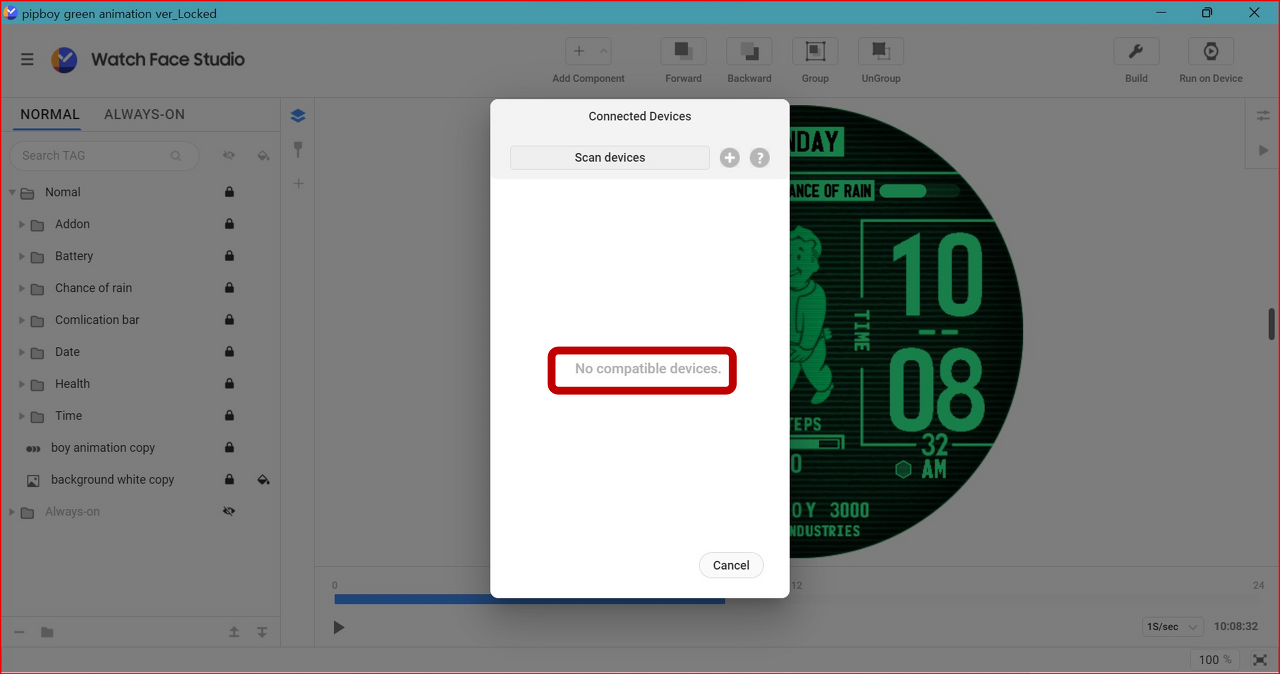
--------------------------
3. 갤럭시 워치 설정 변경 : 개발자 옵션 활성화 및 디버깅 허용
3-0. 이제 갤럭시 워치의 설정을 변경해야 하는데, 개발자 옵션 활성화 부터 시작해서 디버깅, 와이파이 연결, IP 주소 확인 등 과정을 거쳐서 PC or 노트북의 프로그램과 워치페이스 연결을 완료하고 최종적으로 워치 페이스를 적용하는 과정임. 이 과정이 설명이 복잡하고 시간이 걸릴 수 있어 설명은 아래 사이트로 대체함(여기가 가장 간결하고 쉽게 정리해놈)
3-1. https://minuhome.tistory.com/5869 에 접속하여 ctrl+f 를 눌러 " 갤럭시 워치의 개발자 옵션을 활성화 " 를 검색하면 해당 검색어 위치로 이동할텐데, 거기서부터 시작해서 끝까지 설명을 따라가면서 진행하면 됨.
3-2. 위 사이트에서 핍보이 페이스를 정상적으로 적용하면 아래처럼 프로그램 화면에 'Laucnh Complete'가 뜸.
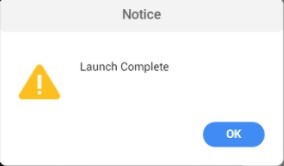
3-3. 갤럭시 워치를 보면 검은 화면에 'pipboy green animation ver_Locked이 생체정보 제공 요청을 허용합니까?' 대충 이런 내용의 문구의 알람이 뜸.
심박수 측정을 위한 권한요청으로 이를 수락하면 워치 화면에 힘차게 걷고 있는 핍보이가 보임.
3-6. 이렇게 핍보이 워치 페이스 적용 자체는 마무리 했으나, 부가 기능을 설정하는 과정이 남음.
이 추가 기능 설정 과정이 워치의 '꾸미기'에서 설정을 해야하는데, 여기서 잘 안되는 경우가 발생할 수 있으니 굳이 하지 않아도 큰 문제는 없음.
4. 부가 기능 설정
* 이 과정에서 설정할 부가기능은 '비 올 확률'과 '걸음수의 목표달성 정도'를 각각 기다란 막대바에 시각적으로 표시하는 기능임
* 부가기능의 '추가 권한 요청'을 위해 어쩔수 없이 '워치'로 진행해야 함
* 설정 과정에서 작은 화면의 워치로 터치하는게 힘들다면 굳이 하지 않고 넘겨도 괜찮다고 생각함
4-1) 빨간 네모칸은 아직 설정이 완료되지 않아 비어있는 상태이고, 이 두 네모칸의 기능 설정 과정은 다음과 같음.
* 상단의 막대바 : 비 올 확률 표시 (날씨 앱과 연동)
* 하단의 막대바: 목표 걸음수 달성 정도를 표시 (5. 기능설명에서 자세한 설명 참고 바람)

4-2). 워치 페이스 화면을 꾹 누르면 화면이 작아지면서 아래 '꾸미기' 버튼이 생기고 이를 터치 -> '컴플리케이션' 화면에서 아래 숫자 1에 해당하는
파란 막대기 터치 -> 막대기 크기가 작아 새끼손가락을 이용해서 터치해보고 반응이 없다면 2~3번 연속 터치해보자 -> 성공시 아래로.
(이 과정이 개인적으로 정확히 터치하기가 어려워서, 미리 앞에서 굳이 하지 않아도 된다고 한 이유임..ㅠ)

4-3) 터치에 성공했다면 나타나는 화면에서 '비 올 확률' 터치
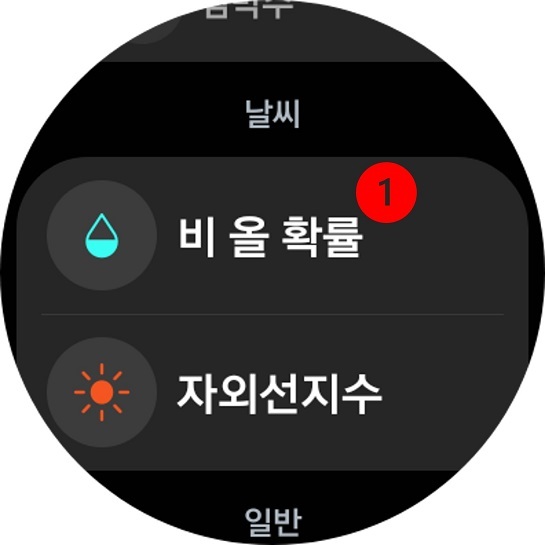
4-4) 이번엔 숫자 2에 해당하는 파란 막대기 터치 -> 터치에 성공했다면 아래로

4-5) 아래 화면에서 '걸음 수'를 터치

4-6) 정상적으로 적용했다면 아래 빨간 네모칸에 정상적으로 수치가 반영되어 나타나고, 아래 사진과 비교해서 기능이 작동하는지 확인해보자!
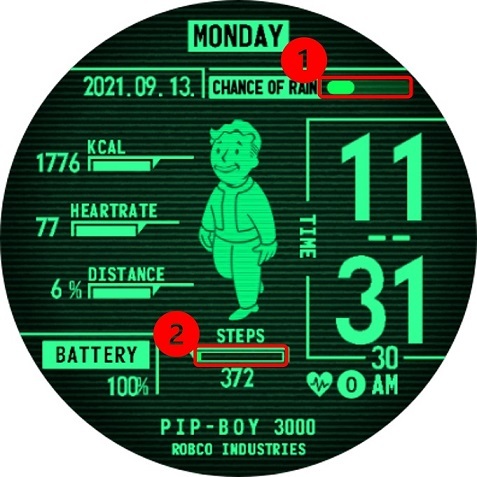
cf. AOD화면은 워치 설정에서 AOD 옵션을 키면 확인 가능하고 별도 설정을 불필요함
--------------------------
5. 기능설명
* 총 2개의 화면 구성으로
1. 애니메이션 바탕으로 한 기본 워치 페이스
2. AOD 화면 용도의 워치 페이스
1번 화면의 기능 설명
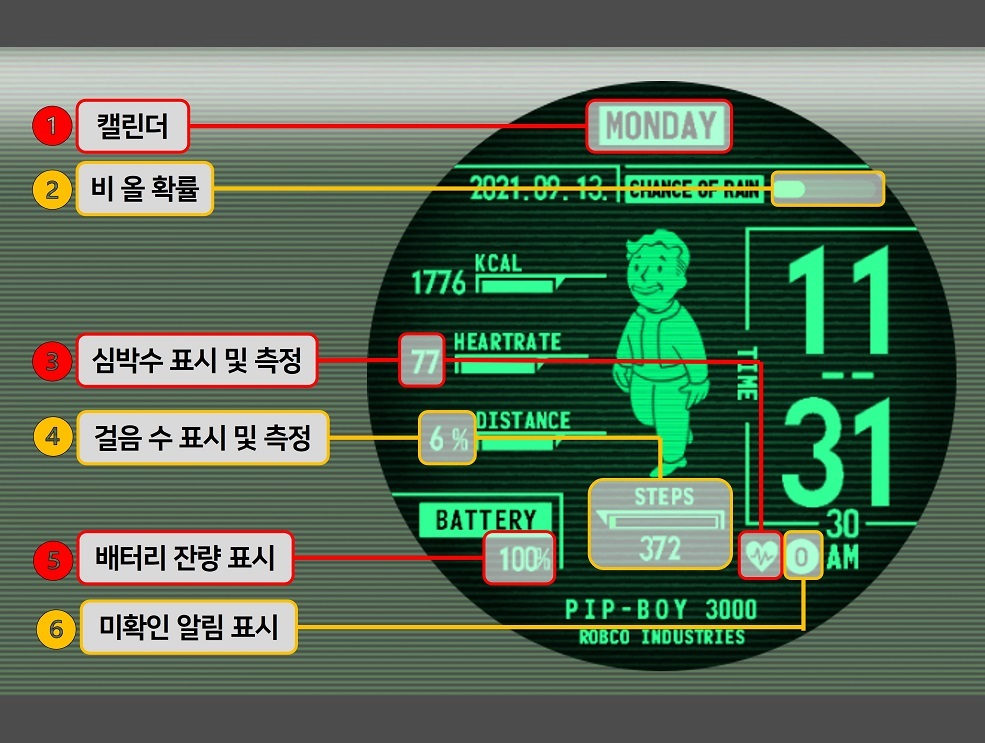
(다시 한번 위 기능들이 작동하는지 확인해 보자)
1) 캘린더 : '요일'을 터치하면 캘린더 앱으로 이동
2) 비올 확률 표시 : 'Chance of rain' 옆 기다란 막대기에 비올 확률을 그 정도에 따라 표시
3) 심박수 표시 및 측정 : 핍보이의 Heart rate 옆 숫자에 사용자의 심박수가 나타나고, 심박수(숫자)를 터치하면 심박수를 다시 측정하여 보여줌.
이때 연결된 곳을 보면 심박수 측정 중임을 알려주는 심장 모양의 아이콘이 나타남.
4) 걸음수 표시 및 측정 : Steps에 숫자로 사용자의 걸음수가 표시, 그 위의 막대기에 목표걸음수 달성도(현재 걸음수/목표 걸음수)가 나타남.
또한 핍보이의 Distance 옆에 '현재 걸음수/목표 걸음수'가 '%'로 나타남.
(설정된 목표 걸음수는 '6000'으로 제작프로그램에서 설정해서 워치 내 헬스 앱에서는 변경 불가함.)
5) 배터리 잔량 표시 : 배터리 잔량 표시 및 숫자 터치시 배터리 설정 화면으로 이동
6) 미확인 알림 개수 표시 : 숫자로 미확인 알람 표시
2번 AOD 화면의 기능 설명
1) 흰색 컬러 바탕으로 시간, 배터리 잔량 표시 기능.
2) 기타 부가 기능 없음
갤럭시 워치 4 : 핍보이-3000 디자인 워치 페이스 적용해보기 - DogDrip.Net 개드립
<저작권 관련 안내> 해당 핍 보이 워치 페이스에 등장하는 캐릭터 및 기타 로고 등은 플레이 스토어 등 검열 및 기타 과정을 통해 별도의 저작권 등록을 받지 않았기 때문에 플레이 스토어 등의
www.dogdrip.net
폴아웃 핍-보이(Pip-Boy) 스마트워치 테마 후기
nara.tistory.com
'트렌데이' 카테고리의 다른 글
| 폴아웃 핍-보이(Pip-Boy) 스마트워치 테마 후기 (0) | 2021.09.12 |
|---|---|
| 당근마켓 떡볶이 무료나눔 대참사 (0) | 2021.09.12 |
| 어제 뉴스에 나온 고액 체납자 (0) | 2021.09.12 |
| 면역력 저하됐을때 먹으면 좋은 의외의 음식 (레토르트식품) (0) | 2021.09.12 |
| 폰 발열로 방문했던 삼성전자 서비스 (0) | 2021.09.12 |









